

使用Python编写一个QQ办公版的图形登录界面
source link: https://zmister.com/archives/1590.html
Go to the source link to view the article. You can view the picture content, updated content and better typesetting reading experience. If the link is broken, please click the button below to view the snapshot at that time.
最近,QQ的办公版本——TIM进行了一次更新升级。本次更新升级大幅修改了界面的样式,看起来更加的清爽、简洁和高效了。
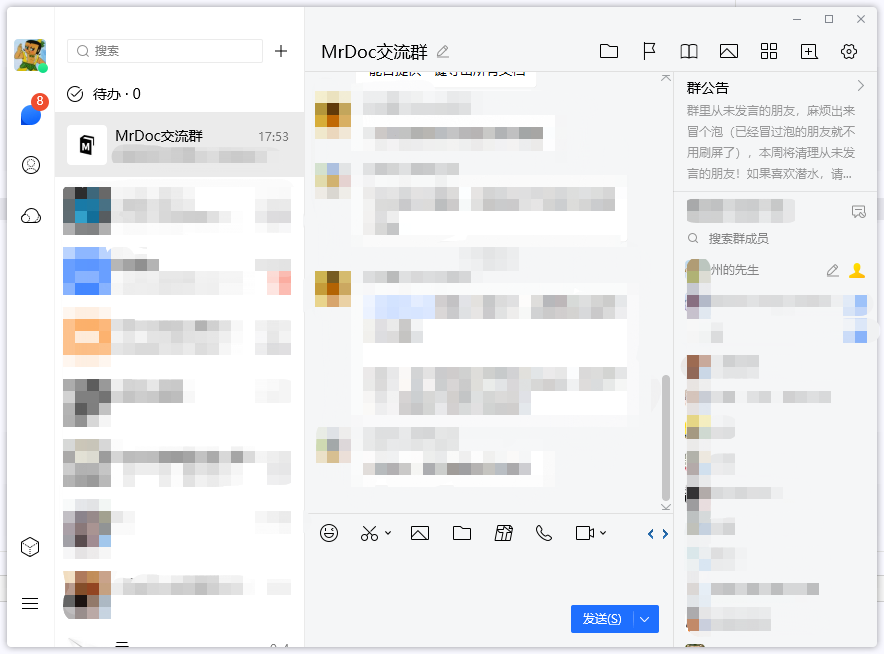
这种界面州的先生还是比较喜欢的,没有QQ那么花里胡哨,也比微信那些残缺的功能更加丰富。
并且这次的登录界面还新增了微信登录的选项,看来 TIM 还打算从微信那边争取一部分用户过来。
闲话少说,进入正题。
州的先生看到这个出自大厂的图形界面程序,不由得想用 Python 的图形界面模块来实现一个。在上古时代,前端开发还是被称为“切图仔”的岗位,那时候的一个练手方式就是使用手写 HTML 和 CSS 来模仿各个网站的样式。
同样的,要想把桌面图形程序写得精美、好看,对优秀桌面图形界面程序进行模仿必不可少。今天,咱们就来使用 Python 的图形界面模块 PyQt5 模仿实现最新版本的 TIM 的登录界面。
最终的成果如下图所示:
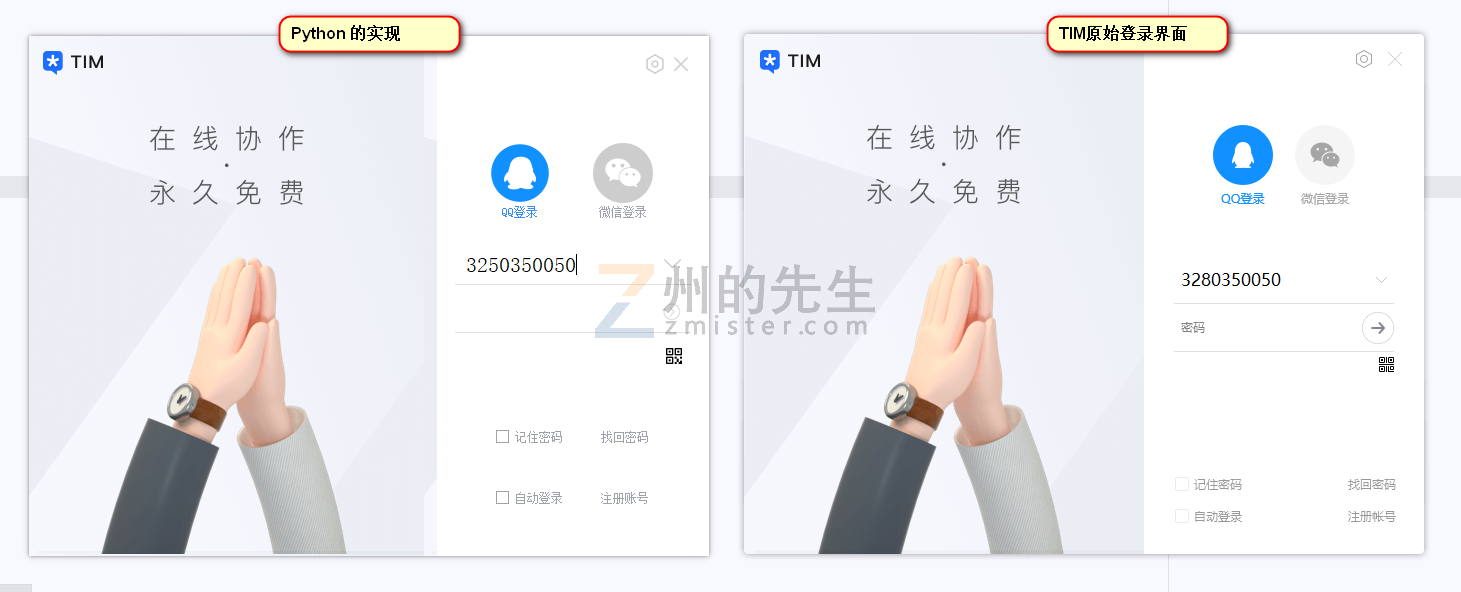
文章目录 [显示]
一、画虎先画骨
在动工之前,我们先来分析和设计一下这个登录界面的结构。TIM 原始的界面布局咱们无从得知,但是根据呈现出来的样式,咱们可以确定自己按照什么结构的组织这个登录界面。
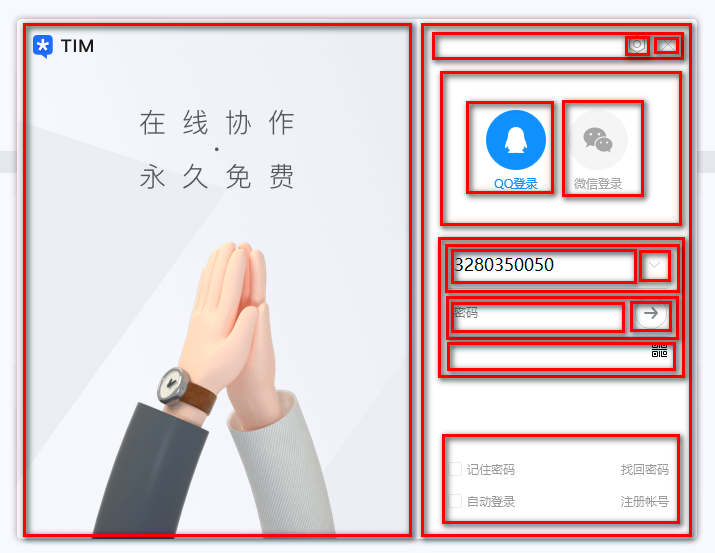
首先,整个登录界面,由2块组成:
- 左侧的宣传图片
- 右侧的功能按钮
左侧的宣传图片没啥功能点,咱们可以直接用一个背景图片搞定;右侧的功能按钮则分了很多类和层级:
- 顶部的程序控制按钮组
- 中部的QQ/微信登录方式图标切换组;
- 中下部的表单输入框组;
- 底部的选项控制组;
基于此,咱们综合选择网格布局、垂直布局和水平布局来排列各个控件。
然后,登陆界面的各个子模块和功能按照如下图所示来选择 PyQt5 中的控件:
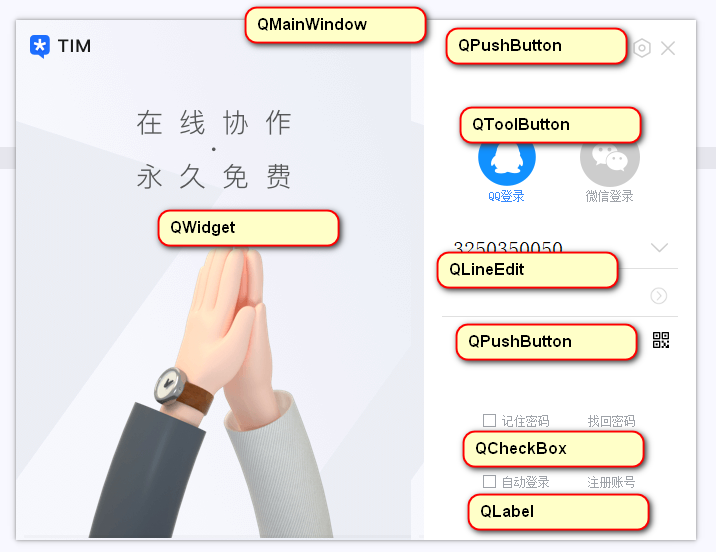
这样,登录界面的结构就完成了。
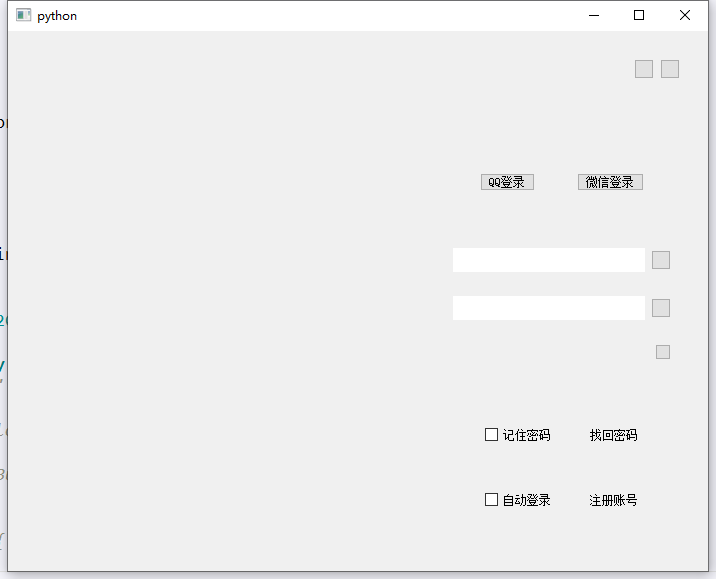
二、准备素材
图标在现代软件设计中的作用越来越大,恰当的图标使用可以增强界面的视觉美观和交互友好。在TIM的登录界面中,也是使用的很多的图标来表示各个功能的操作,比如设置按钮、关闭按钮、切换按钮、账号选择按钮、登录按钮等。
在此,我们通过著名的阿里巴巴在线矢量图标库——IconFont 来获取所需的图标文件,经过选择,最终下载得到:
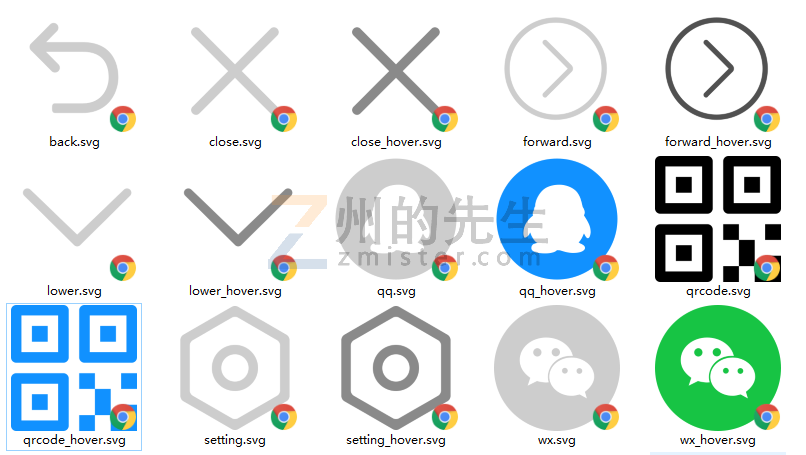
准备好图标之后,我们就可以在代码中使用了。对于这些图标文件,有两种使用方式:
- 直接使用
setIcon()方法进行图标设置,例如:
self.qq_icon.setIcon(QtGui.QIcon("./qq_hover.svg"))
- 在QSS中编写样式引用图标文件,例如:
QPushButton#setting_icon{
border-image: url("./setting.svg");
}
上述两种方式,我们根据实际的情况,都使用了。
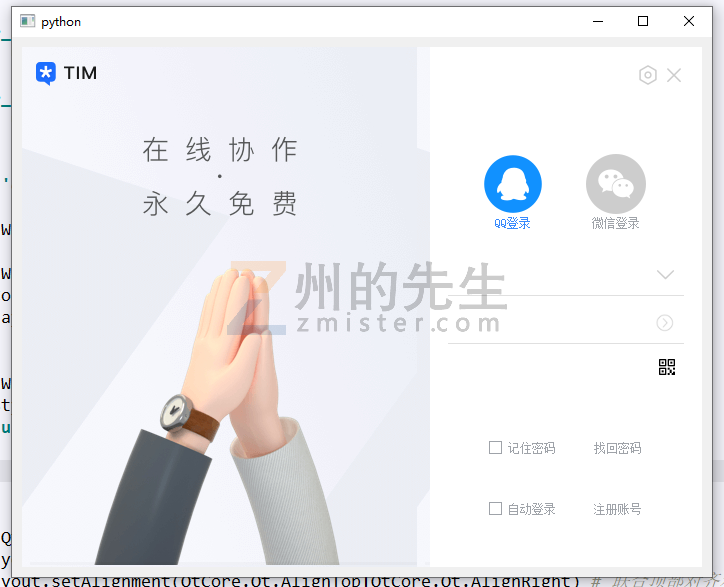
三、完善细节
在界面结构搭建好之后,按钮图标准备和使用上之后,剩下的就是边边角角的细节优化和美化了。
色彩、间距的调整
TIM的登录界面主体上采用了灰色的字体颜色,还有QQ/微信登录切换的图标颜色、各个组件之间的间距、对齐方式都需要我们进行细致的调整。这些通过 QSS 、控件的setFixedSize()方法和布局的setAlignment()方法都可以完美实现。
窗口边框的隐藏
将窗口默认的工具栏边框隐藏掉,然后使用自定义的按钮来实现窗口的控制;
self.setWindowFlags(QtCore.Qt.FramelessWindowHint)
窗口阴影的实现
取消掉窗口边框之后,窗口与外界之间就没有的隔离的标志,我们可以重写绘制一个窗口的边框线,但是TIM使用的是窗口阴影的方式来突出和隔离界面,所以咱们也使用阴影的方式来实现:
shadow = QtWidgets.QGraphicsDropShadowEffect(self,
blurRadius=9.0,
color=QtGui.QColor(116, 116, 116),
offset=QtCore.QPointF(0, 0))
window.setGraphicsEffect(shadow)
四、成果展示
最终,使用 Python 模仿TIM编写出来的登录图形界面效果如下图所示:
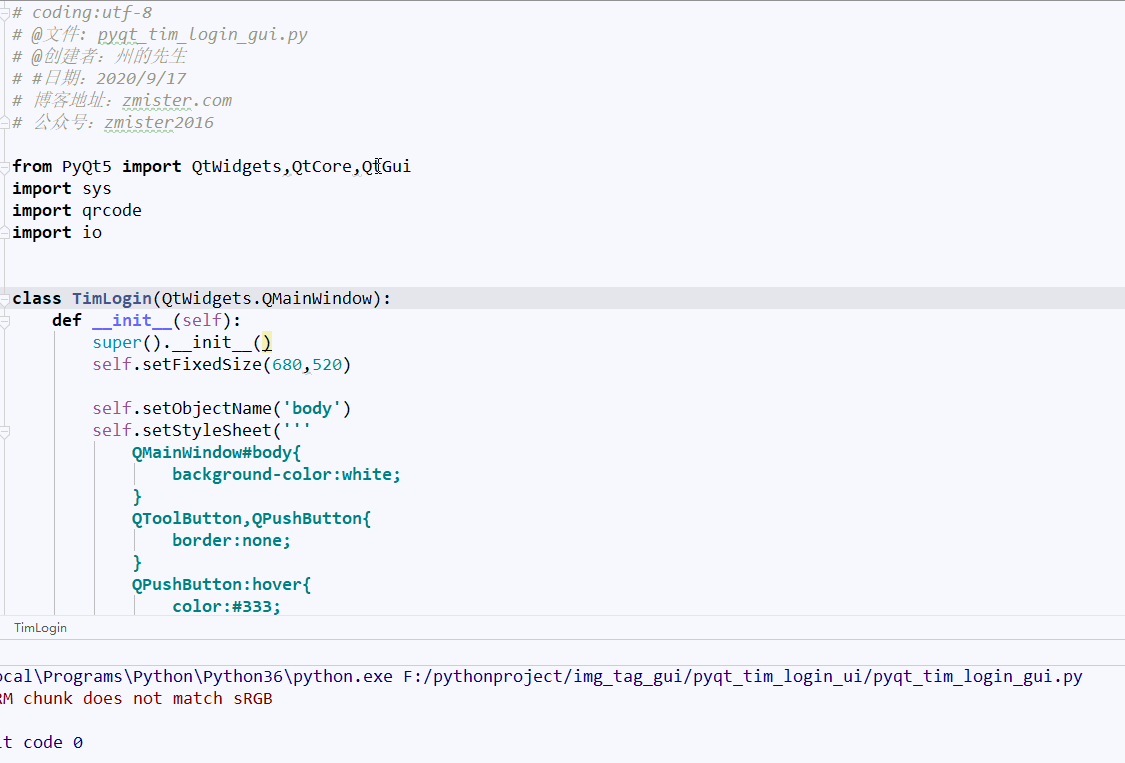
Recommend
-
 16
16
SimpleCaptcha是一个使用简单,基于.Net Standard 2.0的图形验证码模块。它的灵感来源于Edi.Wang的这篇文章https://edi.wang/post/2018/10/13/generate-captcha-code-aspnet-core,我将其中生成验证码的代码抽取出来进行封装得到了这个模块...
-
 7
7
Python编写的桌面图形界面程序实现更新检测和下载安装 2020/6/29 0 人评论 8,015 次阅读 在Python中我们有很多种方案来...
-
 5
5
在上一篇文档,我们介绍了使用 Python 的 PyQt5 框架构建一个支持用户登录的桌面图形程序,然后使用 Django 框架构建了一个用户认证的后端服务,使得 使用 PyQt5 写的用户登录程序可以通过这个后端服务进行用户的认证,只有认证通过,才会显示程序的主界面。
-
 8
8
Python:一个简单易用的 Python GUI 图形化界面编程框架——PySimpleGUI By: taho On: 2021年7...
-
 3
3
文章目录 [显示] 电脑里的文件积累得越来越多,想要快速找一个文件就是一个麻烦事儿。 一个麻烦在于不知道文件在什么地方,这可以通过系统自带的文件管理器或者第三方的文件搜...
-
 9
9
感谢优秀的你打开了小白的文章 “希望在看文章的你今天又进步了一点点,离美好生活更近一步!”🌈
-
 6
6
Home Menu
-
 6
6
金山办公亮相2023中国图象图形大会 破解“扫描件PDF”编辑难题-品玩 业界动态 金山办公亮相2023中国图象图形大会 破解“扫描件PDF”编辑难题...
-
 5
5
Joefice :用Java编写的开源办公Office套件 解道Jdon ...
-
 3
3
一个Python图形界面库 - 迷途小书童的Note迷途小书童的Note 迷途小书童的Note >
About Joyk
Aggregate valuable and interesting links.
Joyk means Joy of geeK